Nueva Actualización del SUA 3.6.5

El Instituto Mexicano del Seguro Social (IMSS) ha lanzado una nueva versión del Sistema Único de Autodeterminación (SUA), una herramienta esencial para los patrones que deben autodeterminar sus obligaciones. A partir del 22 de julio de 2024, está disponible la versión 3.6.5, que incluye importantes actualizaciones y ajustes para garantizar el cumplimiento adecuado de las responsabilidades fiscales y laborales. A continuación, te presentamos todo lo que necesitas saber sobre esta nueva versión.
¿Qué Es el Sistema Único de Autodeterminación (SUA)?
El SUA es un software diseñado por el IMSS que permite a los patrones calcular las cuotas obrero-patronales, así como las aportaciones y amortizaciones de créditos del Instituto del Fondo Nacional de la Vivienda para los Trabajadores (Infonavit). Este sistema es vital para asegurar que las empresas cumplan con sus obligaciones fiscales y laborales de manera eficiente y precisa.
¿Por Qué Es Importante Actualizar el SUA?
Actualizar el SUA a su versión 3.6.5 no solo es recomendable, sino esencial para asegurar el correcto cumplimiento de las obligaciones patronales. Esta actualización permite que el sistema realice cálculos precisos, considerando los nuevos ajustes fiscales y días inhábiles. Al no actualizar, los patrones corren el riesgo de cometer errores en sus pagos, lo que podría derivar en multas o recargos.
Principales Cambios en la Versión 3.6.5 del SUA
La versión 3.6.5 del SUA incluye dos modificaciones clave:
- Ajustes en la Determinación de Créditos Fiscales ante el Infonavit: Con esta actualización, se han realizado ajustes que afectan la forma en que se calculan los créditos fiscales relacionados con el Infonavit. Es crucial que los patrones estén al tanto de estos cambios para evitar errores en los pagos y asegurarse de que sus cálculos sean precisos.
- Nuevo Día Inhábil para la Transmisión del Poder Ejecutivo Federal: Se ha añadido el 1 de octubre como día inhábil cada seis años, coincidiendo con la transmisión del Poder Ejecutivo Federal. Esto afecta directamente la programación de pagos y otros procesos administrativos que utiliza el SUA, por lo que es fundamental considerar este nuevo día inhábil en las operaciones de la empresa.
Pasos Previos a la Instalación de la Actualización
Antes de proceder con la instalación de la nueva versión del SUA, es importante seguir estos pasos:
- Actualizar el Equipo de Cómputo: Asegúrate de que el equipo donde se instalará la nueva versión del SUA cuente con todas las actualizaciones necesarias para su correcto funcionamiento.
- Respaldar el SUA Actual: Realiza una copia de seguridad del SUA que estás utilizando actualmente. Este respaldo debe estar identificado con el formato “.tbk” para evitar pérdidas de información durante el proceso de actualización.
- Configurar el Sistema Operativo: Verifica que el sistema operativo esté configurado en español de México, con el formato de fecha en dd/mm/aaaa y el formato de moneda con separación de miles por coma y decimales por punto. Estas configuraciones son esenciales para que el SUA funcione correctamente y para evitar errores en los cálculos.
¿Cómo Descargar la Nueva Versión del SUA?
La nueva versión del SUA 3.6.5 está disponible para su descarga en el portal del IMSS.
A continuación, te compartimos un instructivo breve para que descargues e instales esta versión:
1. Descarga la versión SUA 3.6.5 desde el siguiente enlace
2. En la parte inferior de la ventana se muestra el progreso de la descarga, y al finalizar, aparece el mensaje “Abrir archivo”.
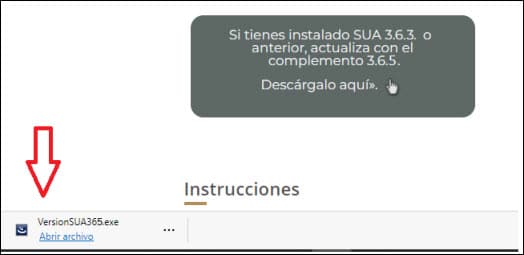
3. Haz clic en “Abrir Archivo”. Al realizar esta acción, debe aparecerte la siguiente ventana:
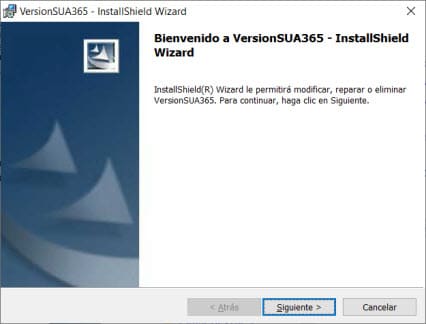
Haz clic en el botón “Siguiente >”.
Nota: Si el sistema despliega una pantalla con las opciones “Modificar”, “Reparar” o “Eliminar”, consulta el ANEXO A al final de este instructivo; si no es el caso, sigue con el siguiente paso.
4. El sistema te pedirá seleccionar la dirección donde quieres instalar la nueva versión de SUA:
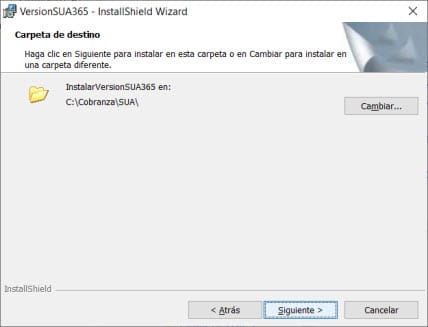
El sistema, automáticamente, se encuentra en “C:\Cobranza\SUA”
Puedes hacer clic en el botón “Cambiar…” si quieres seleccionar otro directorio para la instalación.
Tras elegir el directorio de instalación, podrás hacer clic en el botón “Instalar” para continuar la instalación.
5. Es necesario que hagas clic en el botón “Siguiente” en todas las pantallas que aparecen para continuar con el procesos de instalación de la versión 3.6.5 de SUA.
6. Cuando llegues a la siguiente pantalla estarás a punto de concluir la instalación, y tendrás que hacer clic en el botón “Finalizar”.
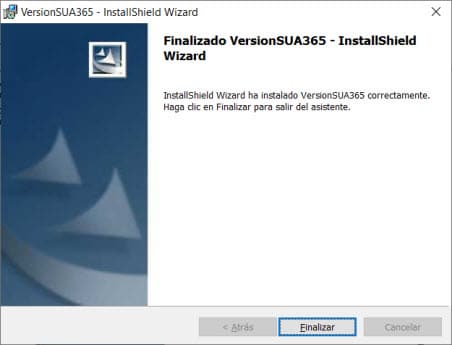
Si terminando la instalación no se puede ver que contamos con la Versión 3.6.5 como en la siguiente imagen, debemos hacer:

1. Desinstalar la nueva versión de SUA 3.6.5 desde el panel de control.
2. Volver a seguir las instrucciones que te compartimos previamente, considerando que debes verificar la ruta de instalación del SUA,
3. Proceder con las instrucciones de instalación, tomando en cuenta lo siguiente: verifica la ruta donde se encuentra instalado el SUA, la cual en automático es la siguiente: “C:\Cobranza\SUA”.
ANEXO A
Si el sistema nos muestra la pantalla que presentamos a continuación, es necesario seguir los siguientes pasos:
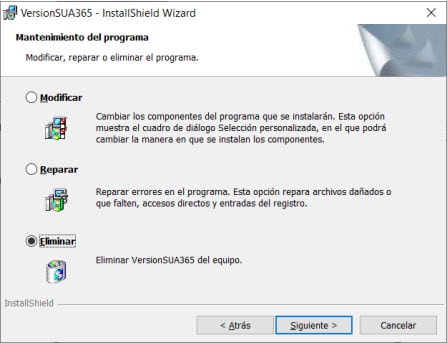
1. Haz clic en el botón “Cancelar” para suspender el proceso de instalación.
2. Desinstala la Versión SUA 3.6.5 desde el panel de control.
3. Tras haberlo hecho, reinicia el proceso de instalación siguiendo nuestro instructivo.
Conclusión
Recuerda que mantener el SUA actualizado es fundamental para que tu empresa cumpla con sus obligaciones laborales.
La versión 3.6.5 del SUA no solo ofrece mejoras en la precisión de los cálculos, sino que también garantiza que los patrones cumplan con las normativas vigentes.
En dSoft desarrollamos eCompara SUA para ayudarte a cumplir con esta obligación de manera precisa.
Nuestros expertos están al día de toda modificación que la autoridad publica, y actualizan constantemente eCompara SUA para que no presente discrepancias con el aplicativo del IMSS.
Este sistema usa Excel para determinar diferencias entre la información del SUA, lo que tiene el IMSS en el IDSE y lo contenido en los CFDI de nómina.
Al usar eCompara SUA disminuirás las probabilidades de verte obligado a realizar el pago de multas, actualizaciones y recargos que pueden derivar de las diferencias entre las bases.
Te invitamos a que nos contactes para que te contemos a detalle todas las prestaciones que esta gran herramienta tiene para tu empresa. O bien, si prefieres ver de primera mano los beneficios que nuestro software ofrece, descarga la versión DEMO y ponla a prueba.
Es un sistema en Excel que determina diferencias entre la información del SUA, lo que tiene el IMSS en el IDSE y lo contenido en los CFDI de nómina, que busca eliminar el pago de multas, actualizaciones y recargos que se pueden derivar en diferencias entre las bases.












